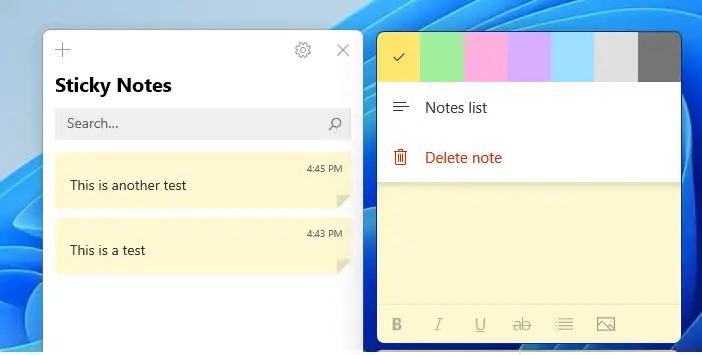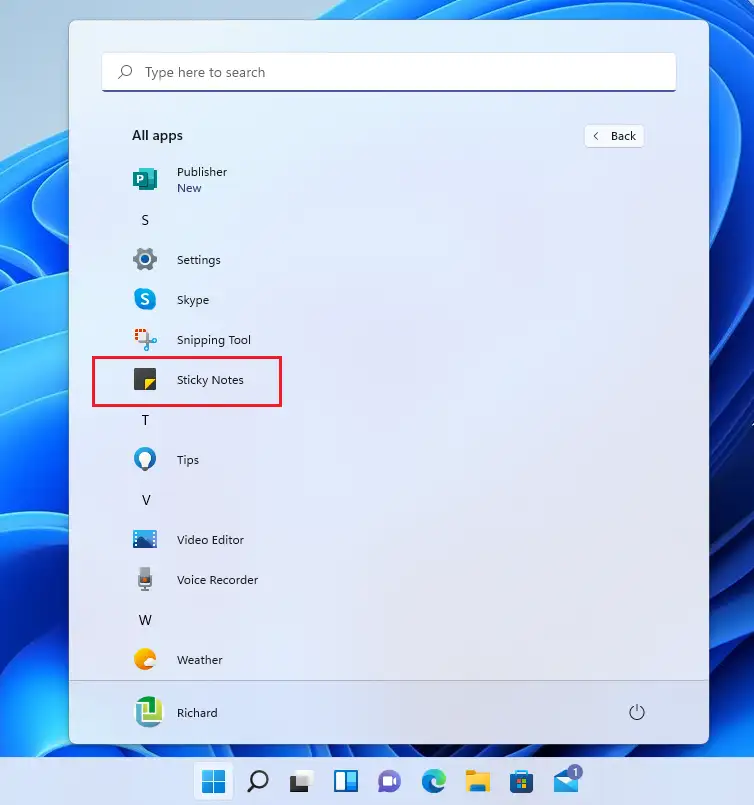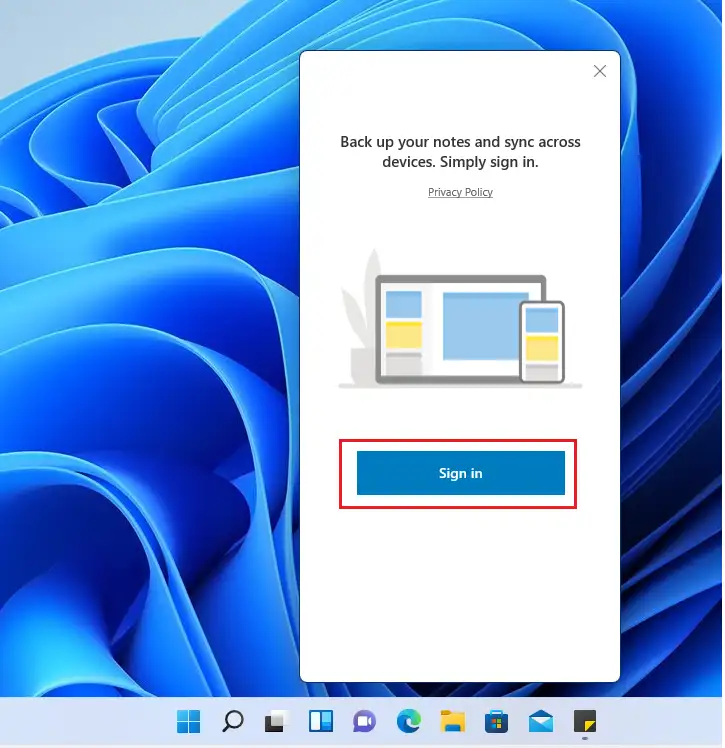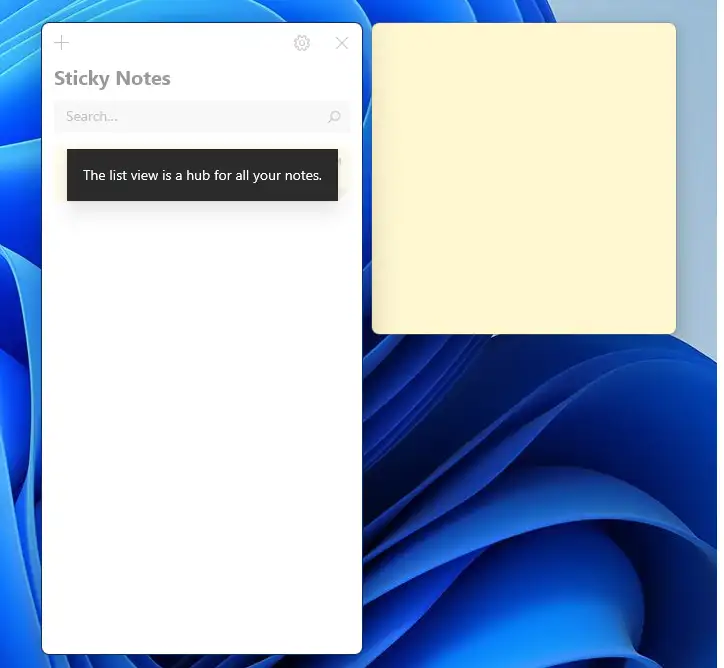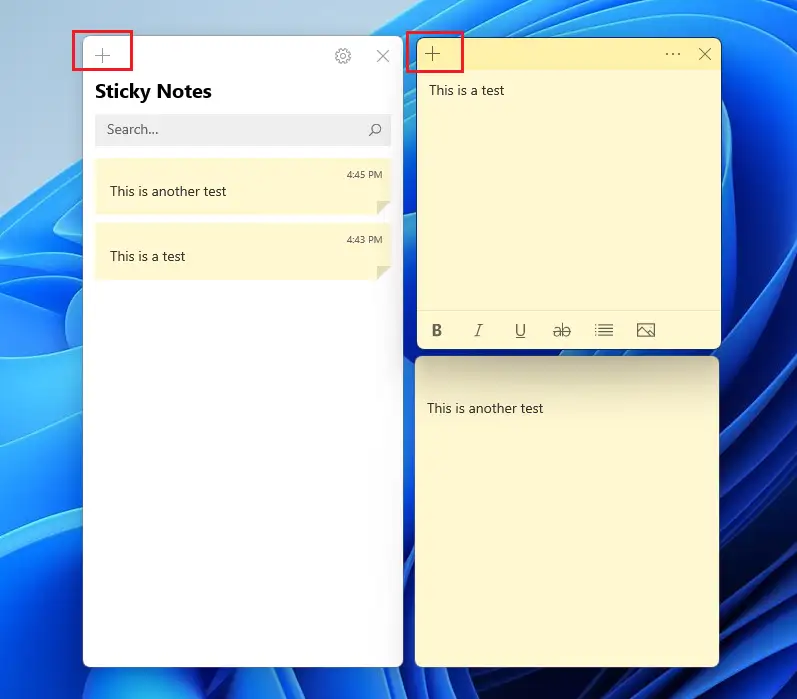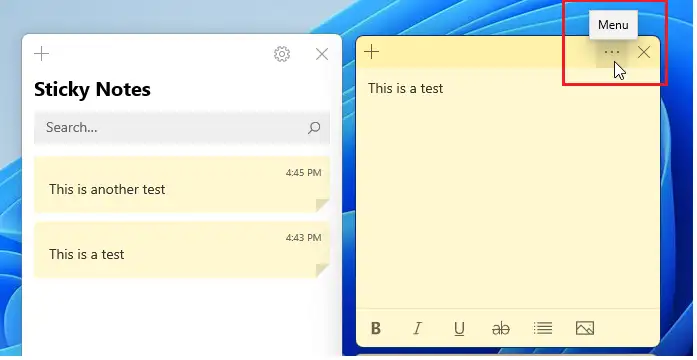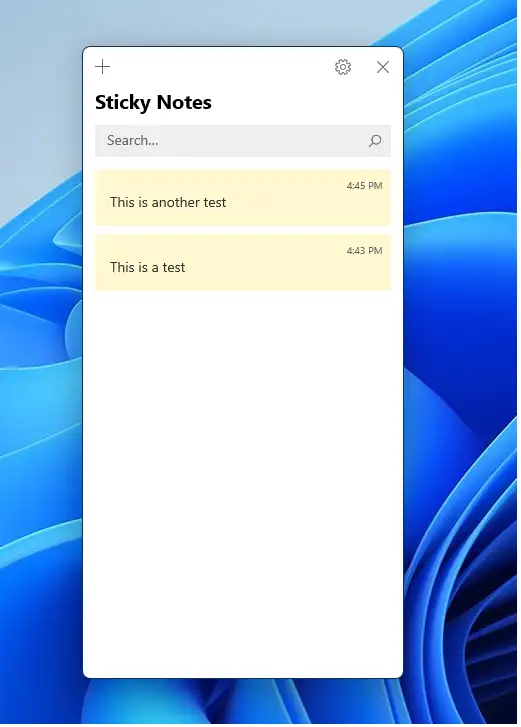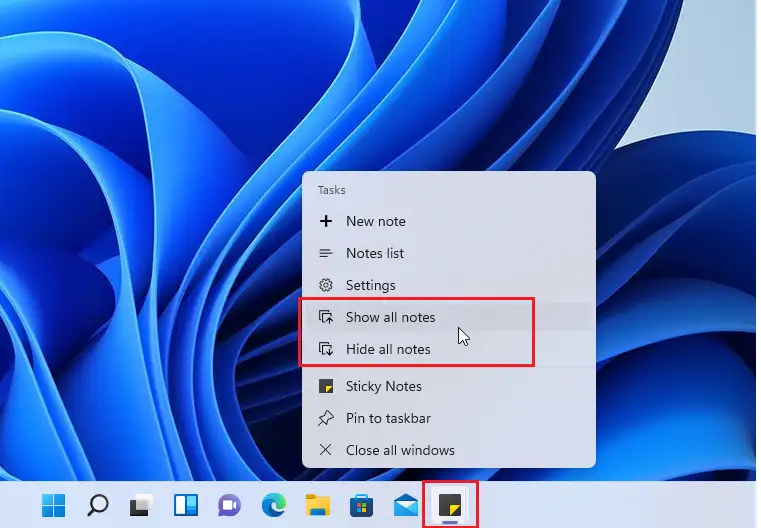આ પોસ્ટ વિદ્યાર્થીઓ અને નવા વપરાશકર્તાઓને બતાવે છે કે વિન્ડોઝ 11 સાથે આવતી નવી સ્ટીકી નોટ્સનો ઉપયોગ કેવી રીતે કરવો. માઇક્રોસોફ્ટ સ્ટીકી નોટ્સ એપ ઝડપથી સ્ટિક જેવી નોંધો બનાવવા અને તેને પછી માટે સાચવવાની એક સરળ રીત છે. તે ઝડપી રીમાઇન્ડર તરીકે સેવા આપે છે જેનો ઉપયોગ કર્યા પછી સરળતાથી નિકાલ કરી શકાય છે.
નવી સ્ટીકી નોટ્સ એપ કે જે હવે પેન ઇનપુટને સપોર્ટ કરે છે અને રીમાઇન્ડર્સ અને અન્ય એનાલિટિક્સ ડેટા ઓફર કરે છે જેને તમે તમારા ડેસ્કટોપ પર ચોંટાડી શકો છો, મુક્તપણે ટ્રાન્સફર કરી શકો છો અને તમામ ઉપકરણો અને એપ્લિકેશનો જેમ કે OneNote Mobile, Android માટે Microsoft Launcher, અને વધુ પર સિંક કરી શકો છો.
સ્ટીકી નોટ્સ પણ Cortana સક્ષમ અને કાર્યાત્મક સાથે તારીખો, સમય અને વધુ સહિત વિવિધ આંતરદૃષ્ટિ ડેટાને સપોર્ટ કરે છે. જ્યારે તમે સમય અથવા તારીખ સાથે કંઈક ટાઇપ કરો છો, ત્યારે સમય અથવા તારીખ વાદળી લિંક્સમાં ફેરવાઈ જશે જેના પર તમે ક્લિક કરી શકો છો અથવા ટેપ કરી શકો છો અને રીમાઇન્ડર્સ સેટ કરી શકો છો. જો તમારા Windows ઉપકરણમાં સ્ટાઈલસ અથવા સ્ટાઈલસ હોય, તો તમે સ્ટાઈલસનો ઉપયોગ કરીને સીધી જ સ્ટીકી નોટમાં નોંધો દોરી અથવા લખી શકો છો.
નીચે અમે તમને બતાવીશું કે વિન્ડોઝ 11 માં સ્ટીકી નોટ્સ કેવી રીતે ખોલવી અને તેનો ઉપયોગ કેવી રીતે કરવો.
વિન્ડોઝ 11 ઇન્સ્ટોલ કરવાનું શરૂ કરતા પહેલા, આ લેખને અનુસરો USB ફ્લેશ ડ્રાઇવમાંથી Windows 11 ઇન્સ્ટોલ કરવાની સમજૂતી
વિન્ડોઝ 11 માં સ્ટીકી નોટ્સ એપ્લિકેશનનો ઉપયોગ કેવી રીતે કરવો
વિન્ડોઝમાં કોઈપણ અન્ય એપ્લિકેશન્સની જેમ, ફક્ત પર જાઓ પ્રારંભ મેનુ" > " બધી અરજીઓ" અને ક્લિક કરો સ્ટીકી નોંધો.
જ્યારે તમે સ્ટીકી નોટ્સ એપ્લિકેશન ખોલો છો, ત્યારે તમે ટાસ્કબાર પરના એપ્લિકેશન આઇકન પર જમણું-ક્લિક કરીને અને પસંદ કરીને તેને ટાસ્કબાર પર પિન કરી શકો છો. ટાસ્કબાર પર પિન કરો શું તમે ઇચ્છો છો.
સ્ટીકી નોટ્સ વાપરવા માટે ખૂબ જ સરળ છે. મૂળભૂત રીતે, જ્યારે તમે તેને પ્રથમ વખત લોંચ કરો છો, ત્યારે તમને તમારા Microsoft એકાઉન્ટ સાથે સાઇન ઇન કરવાનો વિકલ્પ આપવામાં આવે છે.
જ્યારે તમે સાઇન ઇન હોવ, ત્યારે તમે તમારા Microsoft એકાઉન્ટ સાથે તમામ ઉપકરણો પર તમારી નોંધોનો બેકઅપ લઈ શકો છો અને સમન્વયિત કરી શકો છો. જો તમે એકાઉન્ટ બનાવ્યું નથી, તો તમારે તમારી નોંધોનો બેકઅપ લેવા માટે આમ કરવું જોઈએ.
જો તમે ફક્ત લૉગ ઇન કર્યા વિના એપ્લિકેશનનો ઉપયોગ કરવા માંગતા હો, તો લોગિન સ્ક્રીનમાંથી બહાર નીકળો અને એપ્લિકેશનનો ઉપયોગ કરવાનું શરૂ કરો.
મૂળભૂત રીતે, તમે પીળી સ્ટીકી નોટ જોશો. સ્ટીકર જેવી નોટ પર તમે જે ઇચ્છો તે લખી શકો છો અને તમારી નોંધ પછીના સમયે સાચવવામાં આવશે.
એપ્લિકેશન એક હબ સાથે પણ આવે છે જ્યાં તમારી બધી નોંધો રેકોર્ડ કરવામાં આવે છે.
નવી નોંધ બનાવવા માટે, ટેપ કરો +માર્કર "".
નોંધનો રંગ બદલવા માટે, મેનુ બટનને ટેપ કરો” ... અને રંગ વિકલ્પોમાંથી એક પસંદ કરો.
પછી તમે કલર પેલેટનો ઉપયોગ કરીને નોટ્સનો રંગ બદલી શકો છો. આ મેનૂમાંથી, તમે નોંધ કાઢી પણ શકો છો. ખાલી ટ્રેશ કેન બટન પર ક્લિક કરો ( નોંધ કાઢી નાખો) નોંધ કાઢી નાખવા માટે.
આ વ્યક્તિગત વિન્ડો ડેસ્કટોપ પર ગમે ત્યાં ખસેડી શકાય છે અને તેનું કદ બદલી શકાય છે. ફક્ત એડ્રેસ બાર પસંદ કરો અને વિન્ડોને ડેસ્કટોપ પર ગમે ત્યાં ખેંચો. જો તમે ટાઇલ બાર પર ડબલ-ક્લિક કરો છો, તો તે વિન્ડોને મહત્તમ કરશે અને ફરીથી ડબલ-ક્લિક કરવાથી તેનું ડિફોલ્ટ કદ પુનઃસ્થાપિત થશે.
ક્લિક કરતું નથી X નોંધ કાઢી નાખવાની વિંડોમાં. તમે હંમેશા સૂચિ કેન્દ્ર પર જઈને નોંધ પુનઃપ્રાપ્ત કરી શકો છો.
Windows 11 માં બધી નોંધો કેવી રીતે બતાવવી અથવા છુપાવવી
જો તમારી સ્ક્રીન પર ઘણી બધી નોંધો છે અને તમે તેને ઝડપથી છુપાવવા અથવા છુપાવવા માંગતા હો, તો નીચેની ટીપ્સનો ઉપયોગ કરો.
ટાસ્કબારમાં સ્ટીકી નોટ્સ આઇકોન પર જમણું-ક્લિક કરો, પછી સામગ્રી સૂચિ વિંડોમાં, બધી નોંધો બતાવો અથવા છુપાવો પર ક્લિક કરો.
બસ, પ્રિય વાચક!
નિષ્કર્ષ :
આ પોસ્ટ તમને બતાવશે કે સ્ટીકી નોટ્સ એપ્લિકેશનનો ઉપયોગ કેવી રીતે કરવો १२૨ 11. જો તમને ઉપરોક્ત કોઈપણ ભૂલ જણાય અથવા ઉમેરવા માટે કંઈક હોય, તો કૃપા કરીને નીચે આપેલા ટિપ્પણી ફોર્મનો ઉપયોગ કરો.